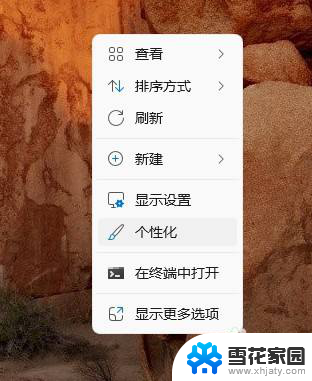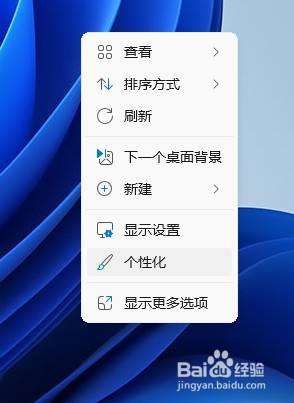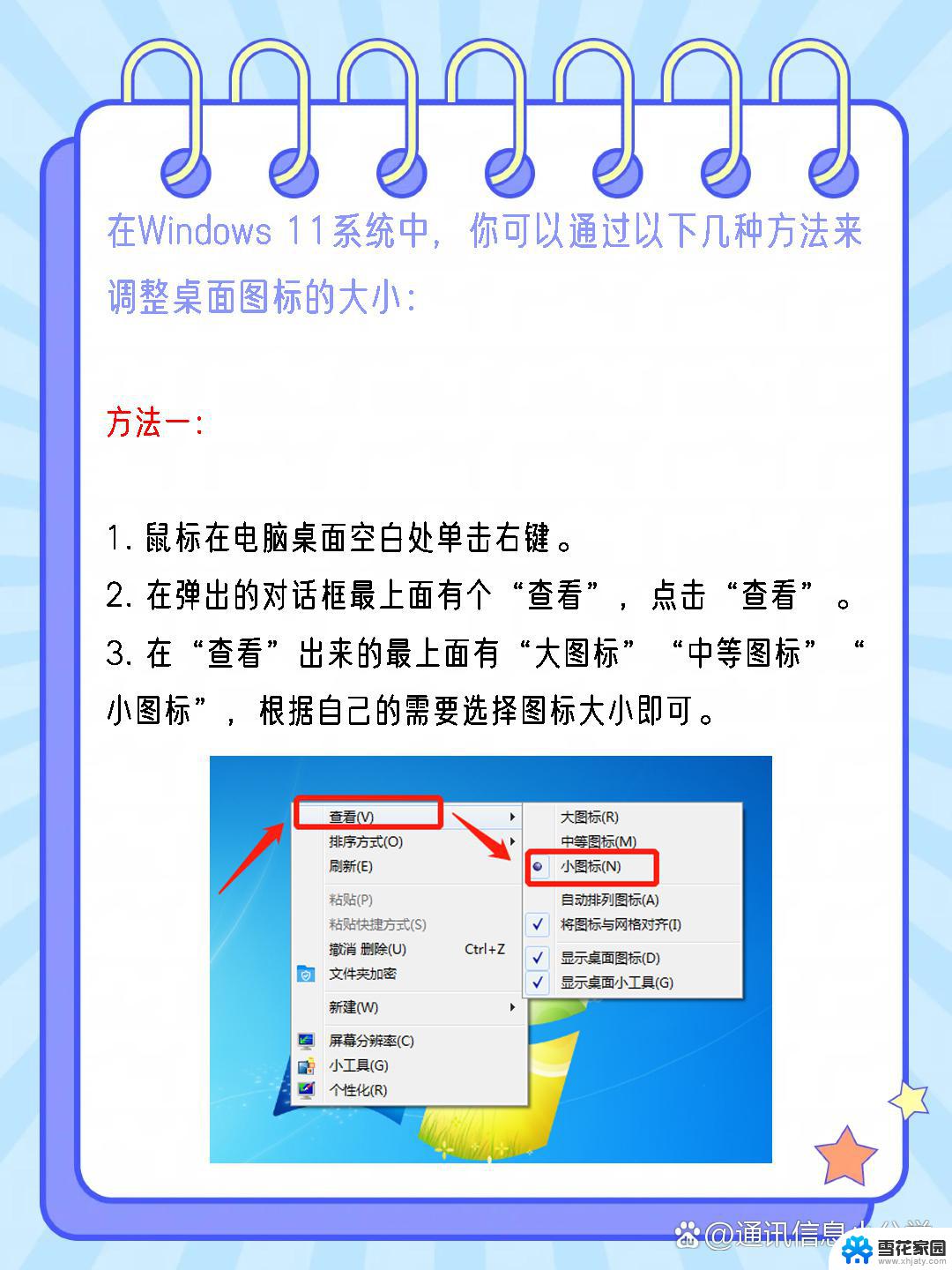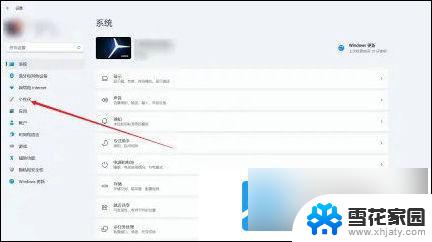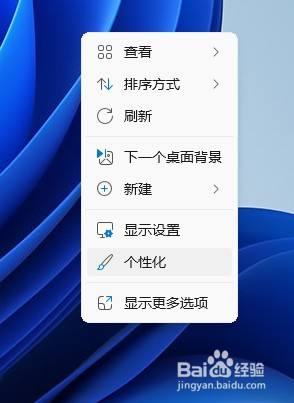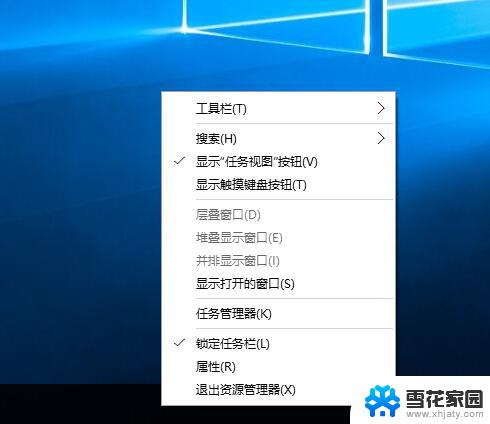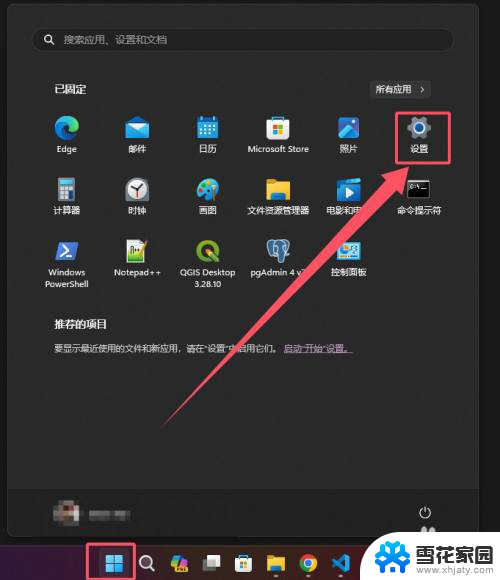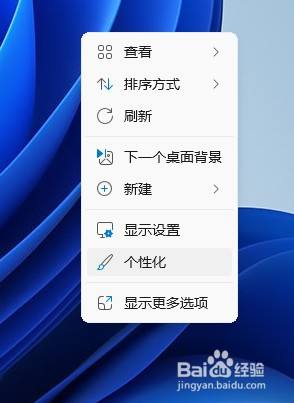win11任务视图桌面图标怎样设置不一样 Win11系统图标样式调整教程
更新时间:2024-11-10 09:47:32作者:jiang
Win11系统带来了全新的任务视图桌面图标设置方式,与以往不同的是用户可以根据个人偏好自定义图标样式,这一调整为用户带来了更加个性化的体验,让每个人都可以根据自己的喜好来设置属于自己的桌面风格。在这篇教程中,我们将为大家详细介绍如何在Win11系统中调整图标样式,让您的桌面焕然一新。
方法如下:
1.在电脑桌面空白区域点击鼠标右键,弹出属性面板,单机个性化按钮
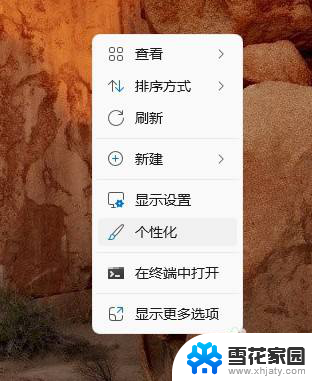
2.进入个性化----主题-----桌面设置图标界面。
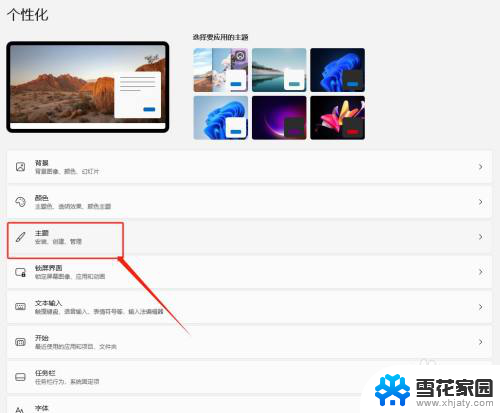
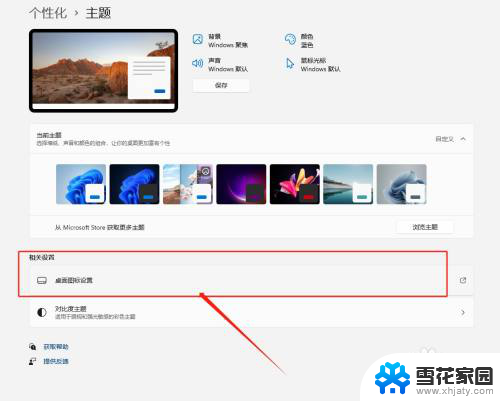
3.选择需要修改的默认图标,单机更改图标按钮。从弹出的列表中庭选择一款满意的新图标,单击确定按钮即可。
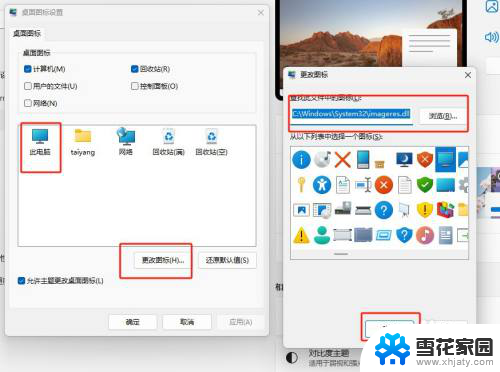
以上就是win11任务视图桌面图标怎样设置不一样的全部内容,还有不懂得用户就可以根据小编的方法来操作吧,希望能够帮助到大家。